Si vous débutez sur Logic Pro, vous vous demandez peut-être :
Comment activer le deuxième outil de Logic Pro ?
En fait, c’est très simple, dans Logic Pro, dans la fenêtre arrangement ou dans toute autre fenêtre d’édition, vous pouvez activer le deuxième outil en maintenant enfoncée la touche commande du clavier de votre Mac. Il apparaîtra ainsi immédiatement, vous évitant de changer sans arrêt d’outil avec le menu du premier outil.
Par exemple, si vous avez beaucoup de sélections et découpes à effectuer, il est intéressant de définir l’outil sélecteur en 2ᵉ outil (normalement, il est déjà défini comme outil par défaut, mais voyant de nombreux étudiants le changer, j’insiste ici dessus pour que vous pensiez à le remettre s’il n’est pas activé chez vous).
Comment définir votre deuxième outil dans Logic Pro ?
Pour définir l’outil qui apparaîtra lorsque vous appuierez sur la touche commande, cliquez simplement ici :
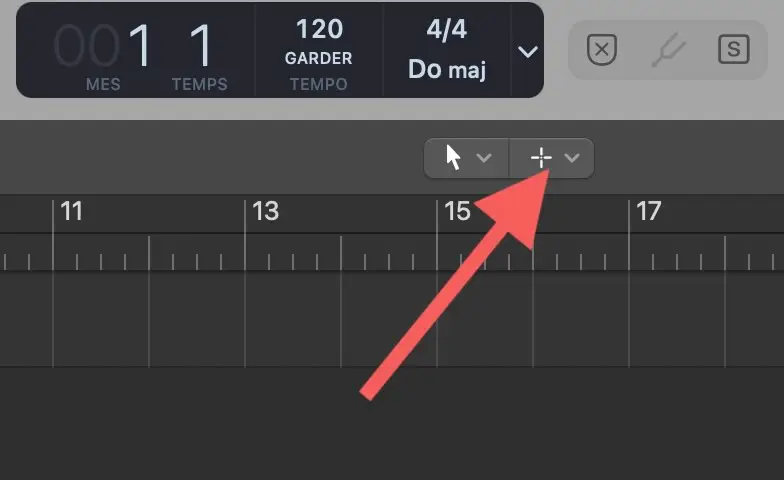
Choisissez ensuite votre outil dans le menu déroulant de Logic Pro :
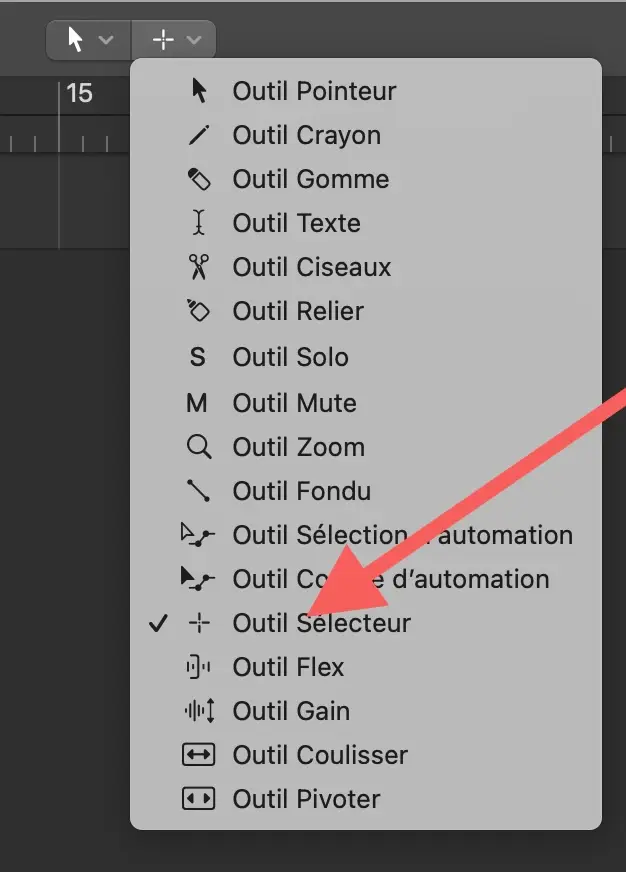
En appuyant sur la touche commande, votre outil sélecteur est ainsi directement disponible
La liste des outils de Logic Pro
Bien que je vous recommande chaudement de garder l’outil sélecteur la plupart du temps (j’insiste), en cas de besoin particulier, vous pouvez bien sûr changer ce deuxième outil de Logic Pro ! Voici donc une description rapide des différents outils disponibles dans ce menu (je vous mets les termes anglais aussi, c’est toujours utile de les connaître) :
L’outil Pointeur (Pointer Tool) :

Cet outil est utilisé pour :
- Sélectionner des régions audio ou MIDI
- Déplacer des régions audio ou MIDI
- Dupliquer des régions audio ou MIDI
- Redimensionner des régions audio ou MIDI
- Effectuer diverses opérations d’édition
L’outil crayon (Pencil Tool) :

Cet outil vous permet d’ajouter, d’éditer ou de supprimer des notes Midi.
L’outil Gomme (Eraser tool) :

L’outil gomme permet de supprimer des régions ou des notes. Si vous cliquez sur une région avec l’outil Gomme, ce qui est sélectionné sera supprimé. Je trouve cet outil un peu inutile (même pour un débutant), car la touche supprime du clavier permet de faire tout ça bien plus rapidement !
L’outil texte (text tool) :

Vous pouvez utiliser cet outil pour par exemple renommer vos régions audio et midi dans l’arrangement de Logic Pro.
L’outil ciseaux (Scissors Tool) :

L’outil ciseaux vous permet de couper des régions audio ou MIDI à des endroits précis, ce qui est parfois plus précis qu’avec l’outil sélecteur.
L’outil Relier (join Tool) :

L’outil relier de Logic Pro est…. inutile….lol…
Ben oui, une fois de plus, le raccourci J fera la même chose mais bien plus rapidement !
Cet outil permet donc de joindre plusieurs régions ou éléments sélectionnés (midi ou audio), c’est très pratique en édition.
L’outil solo (solo tool) :

Cet outil vous permet de déclencher temporairement la lecture en solo d’une région, il est très bien, mais je vous conseille plutôt d’utiliser son raccourci : Control S !
L’outil Mute (Mute tool) :

Il vous permet de muter ou dé-muter une région dans logic Pro, il est très bien, mais je vous conseille plutôt d’utiliser son raccourci : Control M !
L’Outil de zoom (zoom tool) :

L’outil de zoom vous permet de zoomer dans la fenêtre de l’éditeur ou de la piste pour affiner votre vue et votre édition. Il est très bien, mais je vous conseille plutôt d’utiliser son raccourci : Control Option !
L’outil fondu (Fade tool) :

Il permet d’ajouter des courbes de fondu en entrée/sortie aux régions audio. Pour moi, il n’a aucun intérêt, car il suffit d’activer la zone de clic de l’outil fondu dans les réglages de Logic pro pour qu’il soit proposé automatiquement !
L’outil sélecteur, celui qui est activé par défaut (Marquee Tool) :

C’est mon outil préféré, vous pouvez l’utiliser par exemple pour :
- Sélectionner une zone spécifique dans une région
- Créer 4 points d’automation en un clic
- Copier une partie d’une région et la coller ailleurs sans la découper
- Découper une région
- Définir une zone d’enregistrement
- Lancer la lecture sur un simple petit clic
- Lire une sélection
Bref, c’est l’outil à tout faire !
L’outil Flex (Flex Tool) :

Il permet d’activer ou désactiver les modes Flex Time et Flex Pitch (pour ajuster le calage temporel des régions audio et corriger les problèmes de justesse).
L’outil Quantification (Quantize Tool) :

Vous pouvez utiliser cet outil pour quantifier vos notes midi. Utilisez plutôt le raccourci Q.
L’outil Gain (Gain Tool) :

L’outil gain est arrivé tardivement dans Logic, mais mieux vaut tard que jamais !
Pour l’utiliser :
- Choisissez l’outil gain dans le deuxième menu outil de Logic Pro
- Il vous suffit ensuite d’activer le deuxième outil de Logic Pro en maintenant la touche commande enfoncée
- vous pourrez ainsi modifier en un clic de gain de vos régions audio sans passer par l’inspecteur..
Chacun de ces outils a un usage spécifique dans le processus de production musicale dans Logic Pro, et le choix de l’outil dépendra bien sûr de la tâche que vous souhaitez accomplir. Vous pouvez basculer entre ces outils en maintenant la touche Commande enfoncée et en cliquant sur l’outil correspondant dans le menu “Outils”.
Ce qu’il faut retenir :
Activer le deuxième outil de Logic Pro, quand est-ce utile ?
- 95% du temps, avoir l’outil sélecteur en deuxième outil, c’est parfait.
- En cas de besoin spécifique, plutôt que de perdre du temps à changer d’outil, apprenez les raccourcis, vous verrez, c’est beaucoup plus efficace !
- Dans quelques rares situations, il se peut qu’un changement d’outil soit justifié, mais ça reste anecdotique !
Si vous n’êtes toujours pas à l’aise avec le menu principal des outils, n’hésitez pas à revoir les raccourcis fondamentaux de Logic Pro 🙂

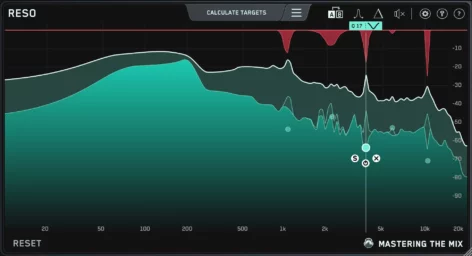






Vous avez une question ? N'hésitez pas à nous la poser dans les commentaires :